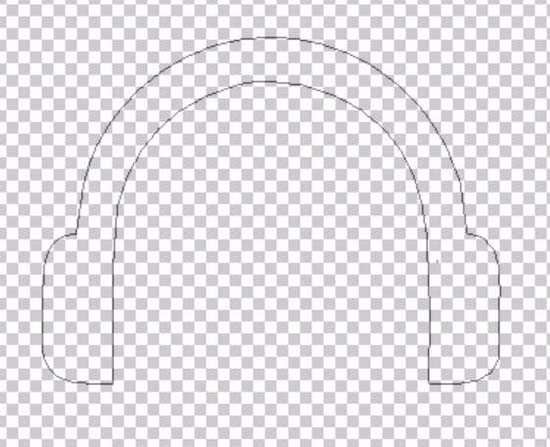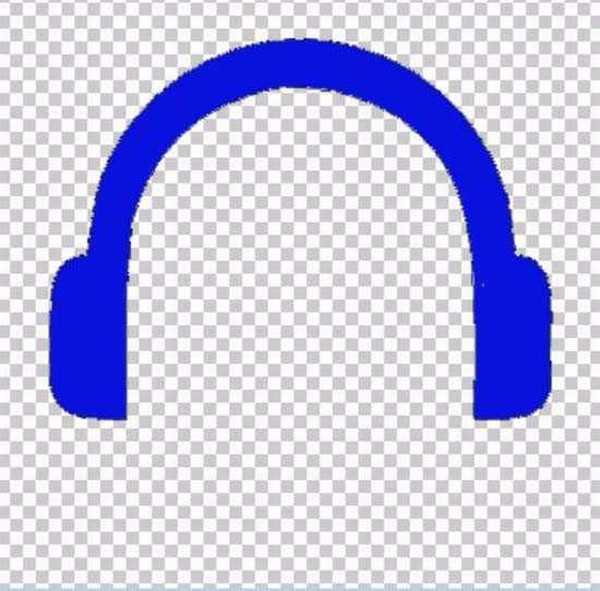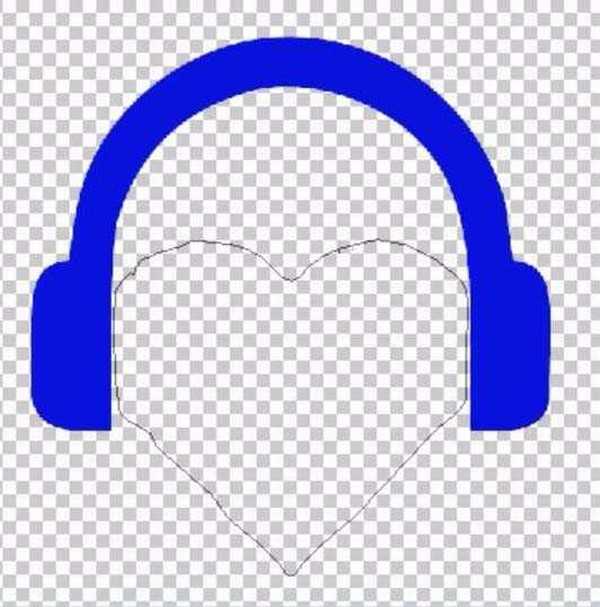耳机主要用来听音乐,该怎么给耳机添加一些音乐的效果呢?我们可以使用心跳来表示,下面我们就来看看详细的教程。
- 软件名称:
- Adobe Photoshop 8.0 中文完整绿色版
- 软件大小:
- 150.1MB
- 更新时间:
- 2015-11-04立即下载
1、先找到钢笔工具在无纸背景上面勾勒出一个耳机的轮廓,这就是你绘制的耳机图标的主体,注意弯曲部分的圆滑与左右两边对称的感觉。
2、选择蓝色作为前景色,我们让封闭的路径填充一个前景色的蓝色。
3、在耳机的中间,我们绘制出一个心出来,代表用心倾听音乐的意思。你可以使用矢量心来绘制。
4、选择前景色为粉色,我们对于心的封闭路径填充一个粉色就行了。
5、新建设一个图层,我们在这个心上面绘制出一个音阶的封闭路径,这就是代表了一颗爱音乐的心。
6、我们选择前景色为白色,我们填充音阶为白色,整个耳机图标就完成了。
7、我们还可以更进一步,合并所有的耳机图标图层,我们设置一下图层效果,让这个耳机图标呈现出一个立体的状态,更加的动感,更有视觉效果。
以上就是ps绘制耳机图标的教程,希望大家喜欢,请继续关注。
相关推荐:
ps怎么设计一个简易的耳机图标?
PS怎么绘制win10系统的的logo图标?
Photoshop怎么制作白色透明的ico图标?
标签:
ps,耳机,图标
免责声明:本站文章均来自网站采集或用户投稿,网站不提供任何软件下载或自行开发的软件!
如有用户或公司发现本站内容信息存在侵权行为,请邮件告知! 858582#qq.com
暂无“ps怎么绘制带心跳的耳机图标?”评论...
更新动态
2024年11月25日
2024年11月25日
- 凤飞飞《我们的主题曲》飞跃制作[正版原抓WAV+CUE]
- 刘嘉亮《亮情歌2》[WAV+CUE][1G]
- 红馆40·谭咏麟《歌者恋歌浓情30年演唱会》3CD[低速原抓WAV+CUE][1.8G]
- 刘纬武《睡眠宝宝竖琴童谣 吉卜力工作室 白噪音安抚》[320K/MP3][193.25MB]
- 【轻音乐】曼托凡尼乐团《精选辑》2CD.1998[FLAC+CUE整轨]
- 邝美云《心中有爱》1989年香港DMIJP版1MTO东芝首版[WAV+CUE]
- 群星《情叹-发烧女声DSD》天籁女声发烧碟[WAV+CUE]
- 刘纬武《睡眠宝宝竖琴童谣 吉卜力工作室 白噪音安抚》[FLAC/分轨][748.03MB]
- 理想混蛋《Origin Sessions》[320K/MP3][37.47MB]
- 公馆青少年《我其实一点都不酷》[320K/MP3][78.78MB]
- 群星《情叹-发烧男声DSD》最值得珍藏的完美男声[WAV+CUE]
- 群星《国韵飘香·贵妃醉酒HQCD黑胶王》2CD[WAV]
- 卫兰《DAUGHTER》【低速原抓WAV+CUE】
- 公馆青少年《我其实一点都不酷》[FLAC/分轨][398.22MB]
- ZWEI《迟暮的花 (Explicit)》[320K/MP3][57.16MB]